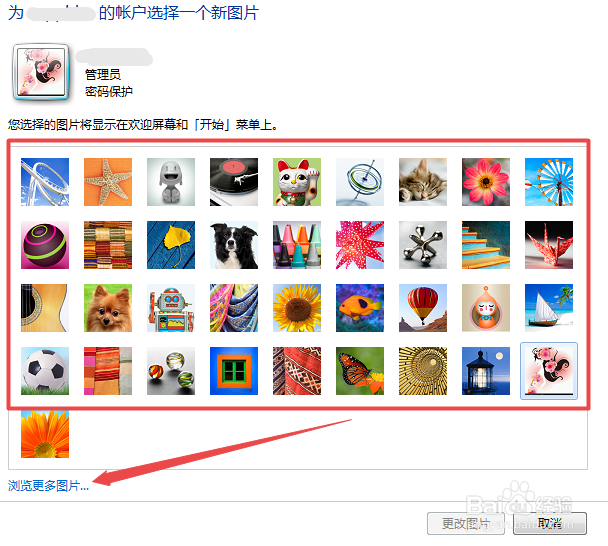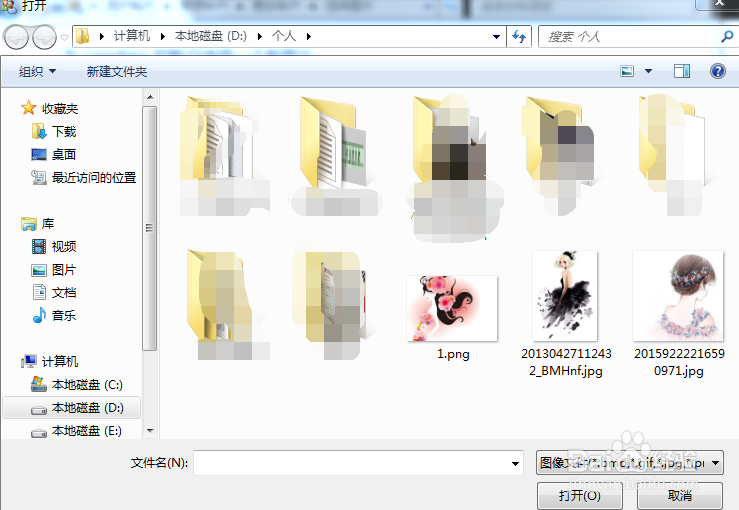1、首先,打开电脑的控制面板。

2、在控制面板中找到“添加或删除用户帐户”选项。
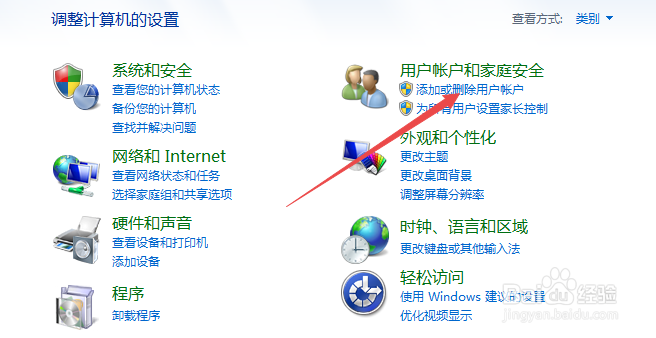
3、找到想要更换图片或者头像的账号,点击进入。
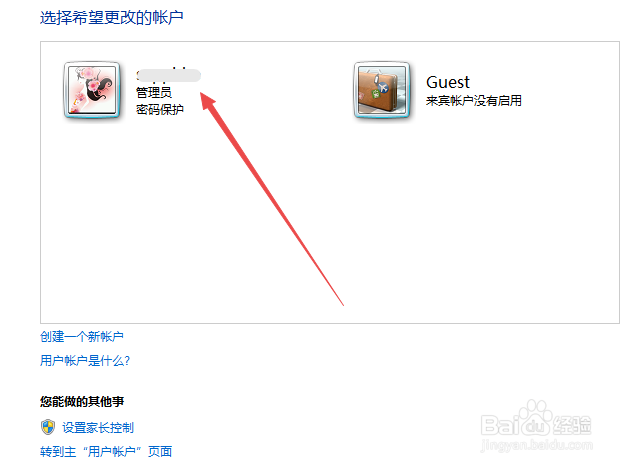
4、在左侧显示的栏目中找倒“更改图片”。

5、点击进去之后会显示系蕙蝤叼翕统提供的各种可以做头像的图片,可以从中选择自己喜欢的。也可以点击“浏览更多图片”选择自定义的图片作为头像。只要选中了新的图片,点击“打开”之后头像就会被更改了。
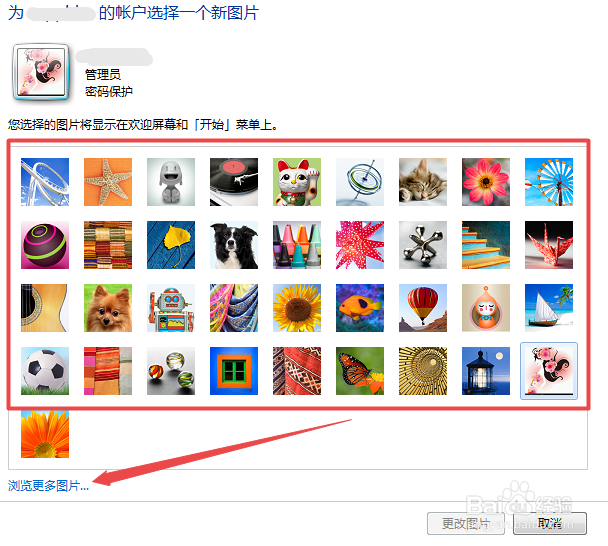
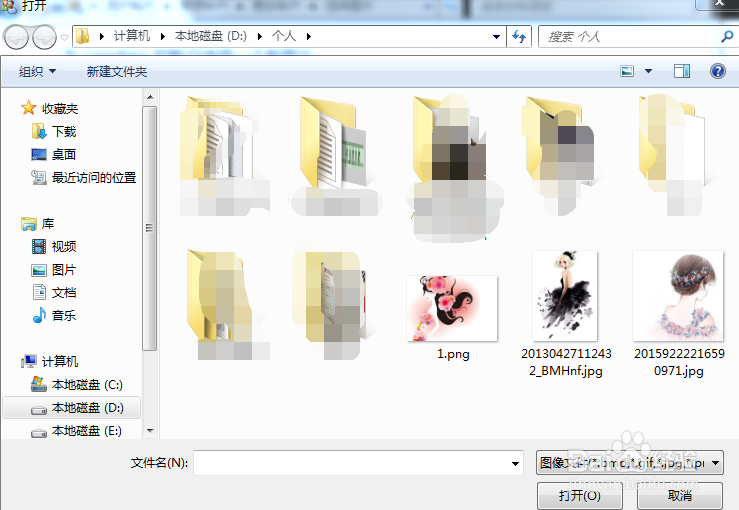
时间:2024-10-18 01:15:05
1、首先,打开电脑的控制面板。

2、在控制面板中找到“添加或删除用户帐户”选项。
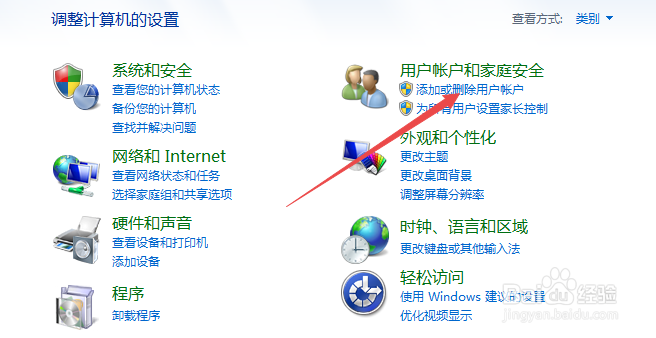
3、找到想要更换图片或者头像的账号,点击进入。
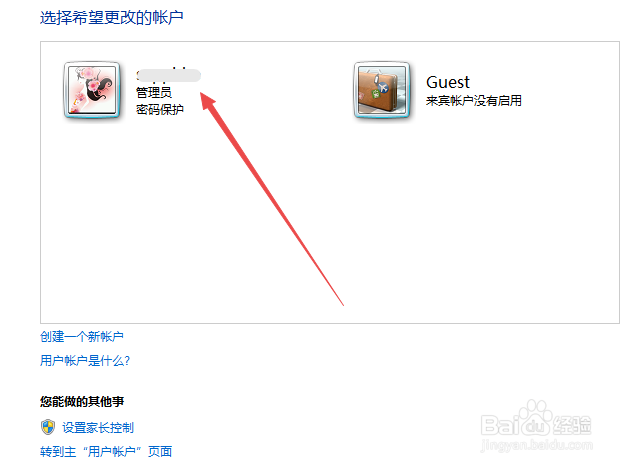
4、在左侧显示的栏目中找倒“更改图片”。

5、点击进去之后会显示系蕙蝤叼翕统提供的各种可以做头像的图片,可以从中选择自己喜欢的。也可以点击“浏览更多图片”选择自定义的图片作为头像。只要选中了新的图片,点击“打开”之后头像就会被更改了。